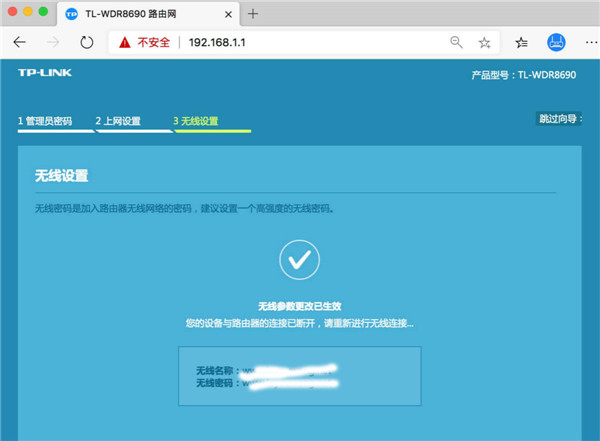TP-LINK作为国内主流的一个路由器品牌,不断推出了许多的型号路由器,新推出了很多千兆路由器,比如TP-LINK TL-XDR5430这款路由器就是千兆的,购买了这款路由器之后,想要进行快速的使用,设置路由器的步骤不能缺少,那么,TP-LINK TL-XDR5430路由器怎么设置?下面给大家提供了详细的教程。

1、路由器安装新买的路由器或者恢复出厂设置后的路由醫我们要正确的把它与光猫连接,光猫连接出来的网线(户竞带)连接到路由器的WAN网口,而路由器的LAN网口连接电脑主机
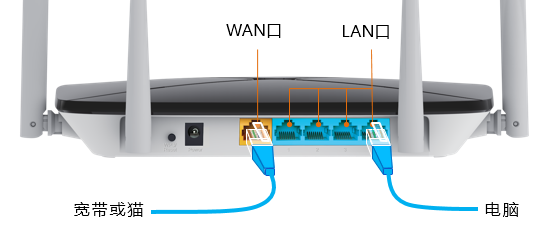
连接好网线后给路由器通电,如果是手机用户,那么新路由器通电后几十秒后悔发射出两个默认的WiFi信号,并且这个WiF的没有密码的,供用户用手机连接设置路由
器的。
2、确认路由器管理页面和们可以在路由器的说明书或者路由器底部的铭牌上查看到该路由器的管理页面地址, tplink路由器的P地址:192.1681.1

3、打开管理页面打开浏览器,在浏览器顶部的地址栏里输入该路由器的管理页面地址,比如: tplogin.cn按回车键打开这个地址。
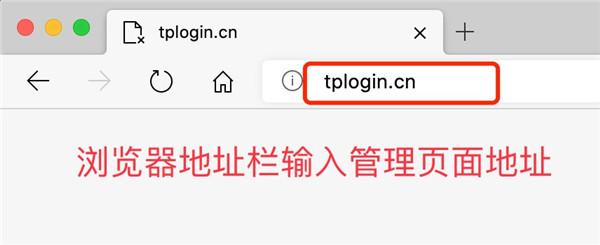
4、设置路由器上网打开路由器设置页面管理页面)后,我们要先创建一个路由器管理员密码,这个密码就是以后登录路由器后台使用的管理密码。
注:请务必牢记这个密码,如果你以后忘记了这个密码,就无法进入到路由器设置后台了,那么使用将路由器恢复出厂设置重新设置了
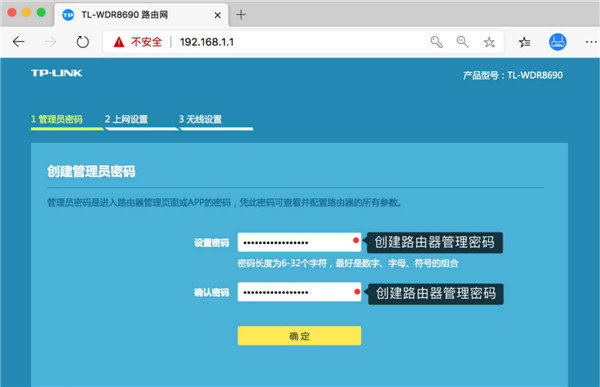
输入你想要的管理空码后点击「确定」进入到下一步路由器会自动检测你的上网方式,如果你的是光猫拨号一般情况下都是「自动获得IP地址」如果是路由器宽带
账号拨号上网,则填写运营商给你的竞带账号跟密码
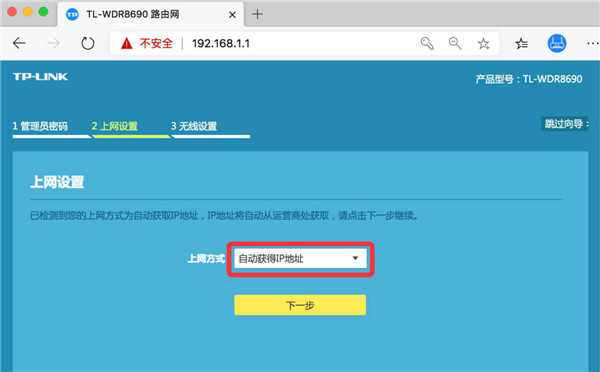
5、设置WiFi无线设置就是我们常说的W网络,这里可以设置你想要的无线Wii名称跟W密码,然后点击「确定」进入下一步
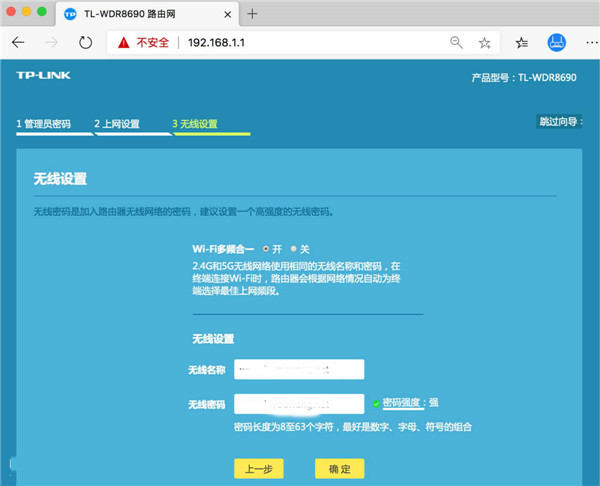
看到下图,你的TP-LINK TL-XDR5430路由器就设置完成了,如果你是手机设置,那么你的手机WF会自动断开,等待几十秒后再重新连接上你刚刚设置的WiF信息即可上网
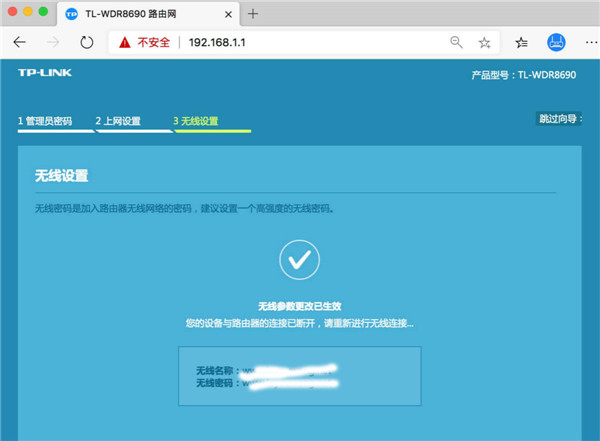

1、路由器安装新买的路由器或者恢复出厂设置后的路由醫我们要正确的把它与光猫连接,光猫连接出来的网线(户竞带)连接到路由器的WAN网口,而路由器的LAN网口连接电脑主机
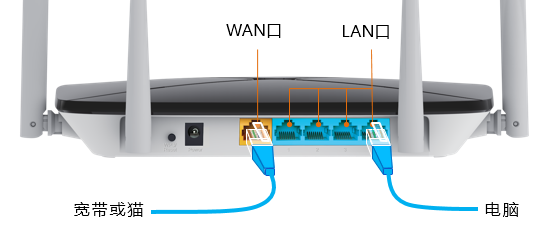
连接好网线后给路由器通电,如果是手机用户,那么新路由器通电后几十秒后悔发射出两个默认的WiFi信号,并且这个WiF的没有密码的,供用户用手机连接设置路由
器的。
2、确认路由器管理页面和们可以在路由器的说明书或者路由器底部的铭牌上查看到该路由器的管理页面地址, tplink路由器的P地址:192.1681.1

3、打开管理页面打开浏览器,在浏览器顶部的地址栏里输入该路由器的管理页面地址,比如: tplogin.cn按回车键打开这个地址。
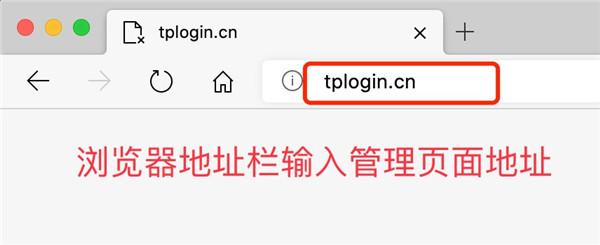
4、设置路由器上网打开路由器设置页面管理页面)后,我们要先创建一个路由器管理员密码,这个密码就是以后登录路由器后台使用的管理密码。
注:请务必牢记这个密码,如果你以后忘记了这个密码,就无法进入到路由器设置后台了,那么使用将路由器恢复出厂设置重新设置了
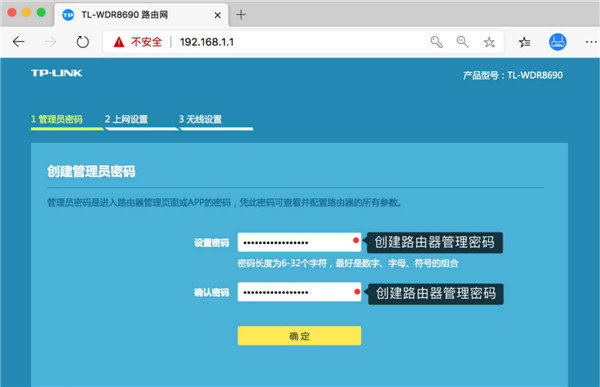
输入你想要的管理空码后点击「确定」进入到下一步路由器会自动检测你的上网方式,如果你的是光猫拨号一般情况下都是「自动获得IP地址」如果是路由器宽带
账号拨号上网,则填写运营商给你的竞带账号跟密码
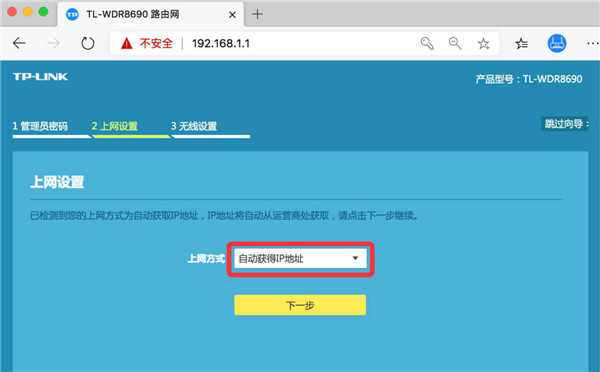
5、设置WiFi无线设置就是我们常说的W网络,这里可以设置你想要的无线Wii名称跟W密码,然后点击「确定」进入下一步
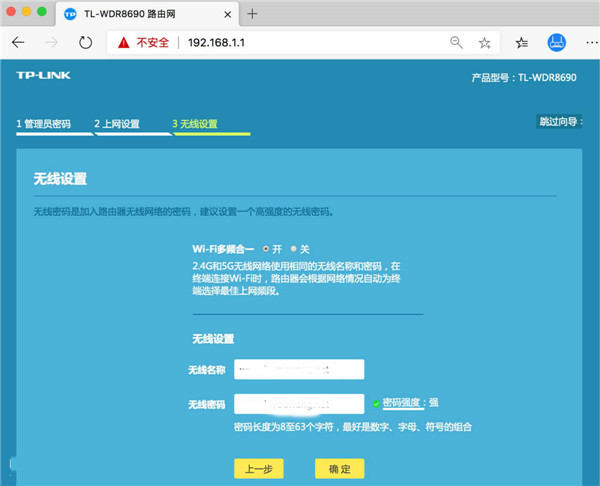
看到下图,你的TP-LINK TL-XDR5430路由器就设置完成了,如果你是手机设置,那么你的手机WF会自动断开,等待几十秒后再重新连接上你刚刚设置的WiF信息即可上网